
9月には新しいiPhoneモデルがリリースされるので、iPhoneの機種変更をする方も多いでしょう。
日本では大手携帯3社であるDocomo、au、Softbankが「下取り」と呼ばれている機種変更の方法を提供しているので、旧機種を預けて、簡単に新しいiPhoneを入手することができます。
今回はそういったiPhoneの買い換えや下取りする前に必ずしておくべきことをご紹介します。
旧機種がなくなってからでは遅い!後悔する前にしっかりiPhone機種変更の準備しましょう。
ぜひ最後までおつき合いください。
下取りとは?
下取りというのは、携帯会社で新しいiPhoneを買う際、中古のiPhoneをキャリアショップに預けて、新機種購入の代金に割引きが適応されることです。下取りの対象機種や価格については携帯会社の公式サイトでチェックすることができます。
下取りのメリット:
-
中古スマホの引き取り相手に困りません。
-
お金を節約できます。 フルプライスで新しいアイフォンを購入する必要はありませんし、更には欲しいスマートフォンを時には半額で手に入れることができます。
-
他社乗り換えだと、さらにお金を節約できます。
携帯会社(キャリア)を変更する際、割引が適応されます。
各キャリアによって、価格や対象機種はそれぞれ違います。例えば、ドコモはご購入代金から最大38,000円(税込)を割引します。また、Softbankの下取りプログラムだとご購入代金から最大36,200円(税込)の割引、KDDI(au)だと最大40,500円を割引します。詳細は公式サイトをチェックしてください。 -
他社に乗り換えても、電話番号は変更しないまま、継続して利用できます。
-
ソフトバンク社の場合、特定のアプリで連絡先の転送が可能です。
一方、新しいiPhoneに機種変更したいと思ってても、機種変更することを面倒に感じてしまうという方も多いはずです。
下取りのデメリット:
-
どの携帯会社でも、新しい端末に全てのデータを転送することは不可能です。
-
下取りの対象になる機種は限定されています。
-
新しい携帯を入手する際、旧機種は預けなければならないので、手元に置いておくことができません。
古いデバイスを預けてしまったら、そこにある写真、トークの履歴、設定、ゲームスコアなどのデータはどうなりますか?新しい携帯にどうやってデータを転送しましょうか?
元iPhoneから新しいiPhoneへデータを転送するのは手間がかかります。できる限り楽にお得に乗り換えたいですよね。
- iPhoneの写真とアルバムをPCや外付けHDDにバックアップする方法
- iPhoneでLINEトーク履歴を復元する方法
- 【iTunesなし】iPhone機種変更の時にアプリを別のiPhoneに移動する方法
下取りの手順とiPhone機種変更の準備
下取りの手順とその前にやるべきことを以下に紹介します。
1. 元端末のデータをバックアップ
iTunesまたはiCloudでバックアップを作成することができますが、iTunesでのバックアップ操作は分かりにくいですし、バックアップの保存先は不明です。
iCloudを使うと、全てのデータはクラウドにバックアップされるので、安全性が低いです。
またiCloudにバックアップを取れば、容量が足りず全てのデータが保存されていない可能性もあるので、CopyTrans Shelbeeをおすすめします。CopyTrans Shelbeeを使えば、全てのデータをバックアップ・復元だけでなく、データをバックアップから選択して復元もできます。その上CopyTrans Shelbeeは自動的にバックアップが壊れていないかと確認します。バックアップ破損を完全に防止!CopyTrans ShelbeeはiPhone機種変更の準備の際に役立つソフトだと思います。
-
CopyTrans Shelbeeをダウンロードします。インストール手順はインストールガイドにあります。
-
CopyTrans Shelbeeを起動し、iPhoneを接続します。
-
「バックアップ」をクリックし、「フルバックアップ」を選択します。

-
最初は、機種変更の際に全てのアプリデータや設定などが適当にバックアップされるため、バックアップを暗号化するのをおすすめです。詳細は、暗号化についての記事を見てください。そしたら保存先フォルダを選択します。初期設定ではiTunesのバックアップと同じ場所になります。鉛筆のアイコンをクリックすると、希望な場所にフォルダを作成できます。フォルダを指定したら「次へ」をクリックし、Apple IDでサインインします。
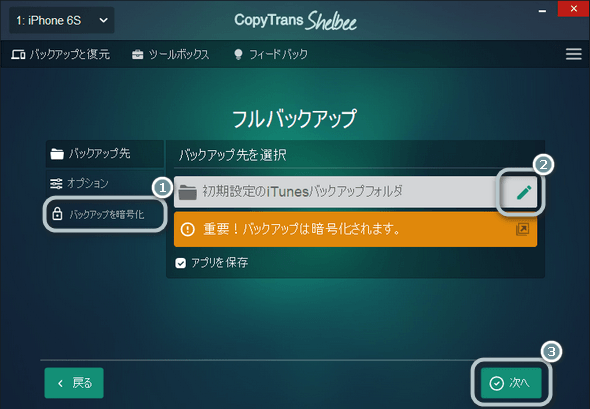
- バックアップのパスワードを入力し、「次へ」をクリックしてから、バックアップが開始します。
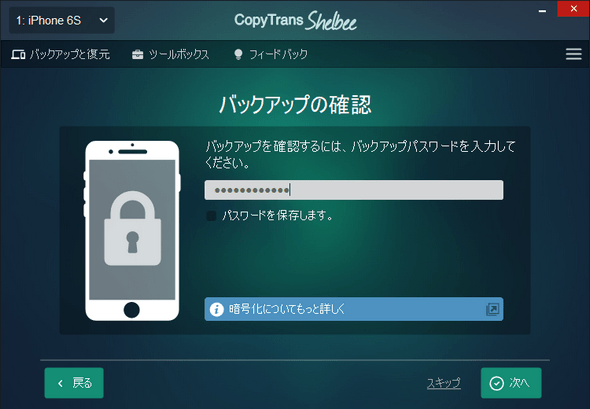
-
これでバックアップが完了しました。
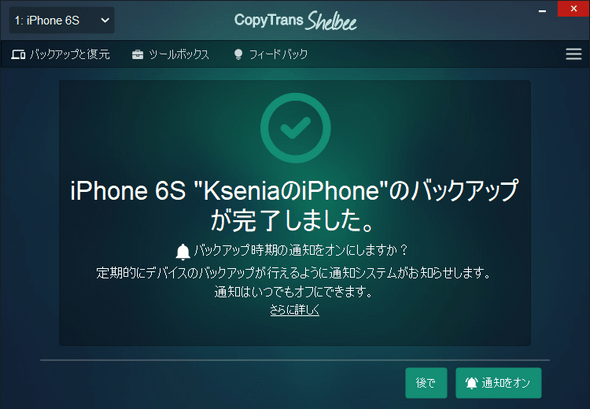
2. 一番適当な下取りプランを選択するには携帯会社のサイトで詳細を確認
3. MNP(他社からの乗り換え)
- 持っているデバイスが下取りの対象であることをキャリアの下取りページ↑で確認します。
- サイトを確認し、プランを選択し、適用条件と提供された割引をチェックします。
4. 「iPhoneを探す」をオフにします
「iPhoneを探す」機能を設定しているとiCloudアカウントとデバイスが関連付けされてしまい、デバイスを初期化してもリセットされません。このままデバイスを売ると新しい持ち主はアクティベートできません。売却する際には必ず「iPhoneを探す」機能を解除しておく必要があります。
iOS13以降:iPhoneの「設定」から「Apple ID」>「探す」>「iPhoneを探す」で「iPhoneを探す」をオフにします。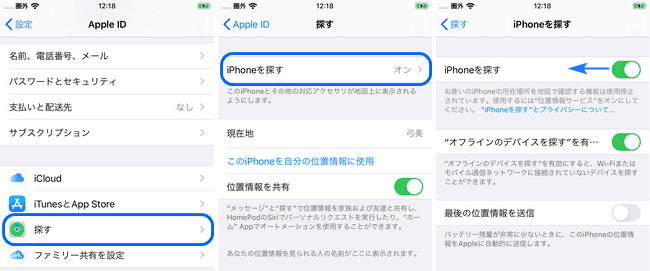
iOS12以前:iPhoneの「設定」から「Apple ID」>「iCloud」>「iPhoneを探す」をオフにします。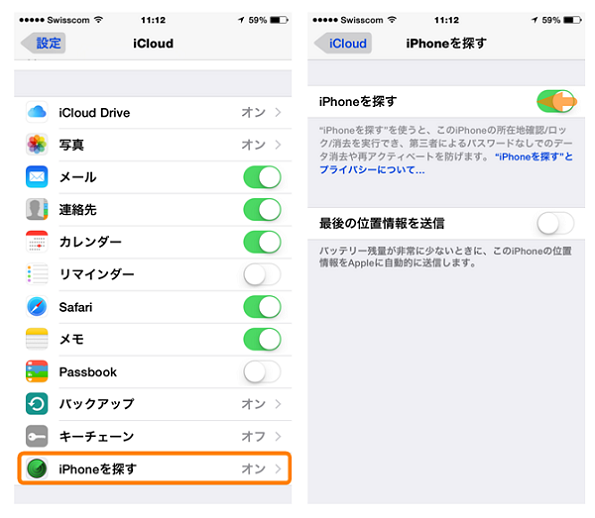
5. 製造番号(IMEI) を確認
製造番号(IMEI)は、以下の方法で確認できます。(15桁の数字です。)
iPhoneの画面で「設定」→「一般」→「情報」の順にタップし、下にスクロールして、製造番号(IMEI)を確認します。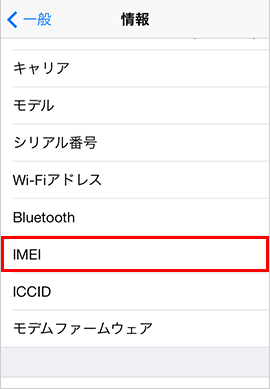
6. 機種を初期化、各種ロックの解除
情報が第三者に盗まれないようiPhoneのデータを全て消去し、工場出荷状態にします。
初期化(工場出荷状態)すれば、iPhoneで保存されているすべてのデータを失います。
iOS 15以降:
iPhone上で設定アプリを開き、「一般」>「転送またはiPhoneをリセット」>「すべてのコンテンツと設定を消去」の順にタップします。そしてiPhoneの消去を確認します。
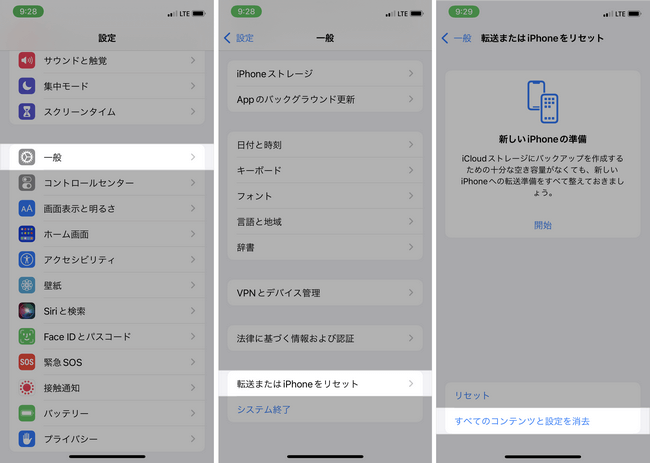
iOS 14以前:
iPhone上で設定アプリを開き、「一般」>「リセット」>「すべてのコンテンツと設定を消去」の順にタップします。そしてiPhoneの消去を確認します。
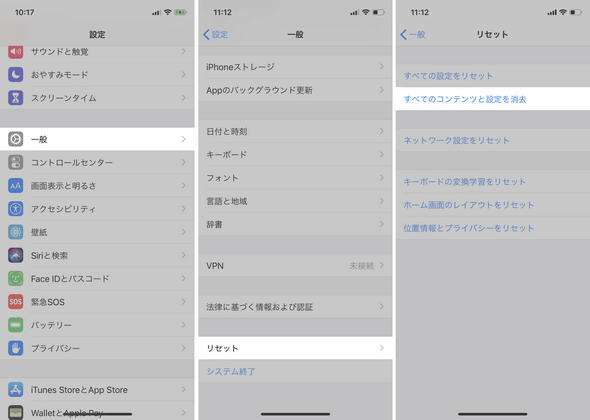
7. iPhoneの下取りを申し込む
携帯会社のショップ、取扱い店舗、オンラインショップで下取りをお申込み可能です。店頭でお預かりすることができない場合は、郵送でのお手続きとなります。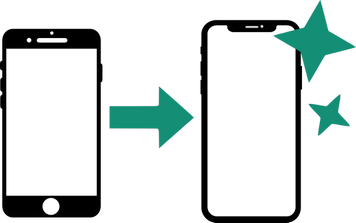
旧端末のバックアップされたデータを新端末に復元
-
それでは、CopyTrans Shelbeeを起動します。
-
「復元」(完全復元)または「選択して復元」(必要なデータのみを復元)をクリックします。このガイドでは、「選択して復元」の方法を説明します。
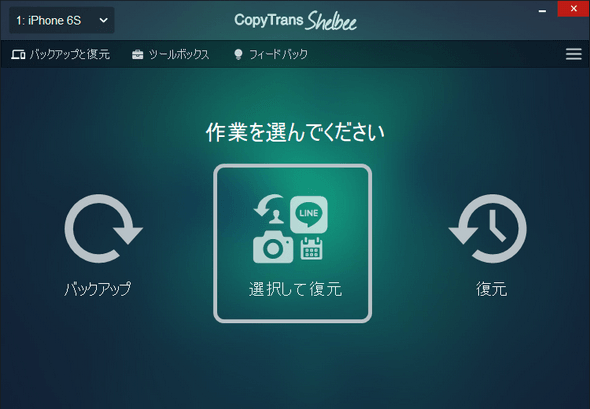
-
パソコン内にあるバックアップファイルを選択します。バックアップを暗号化した場合は、パスワードを入力します。
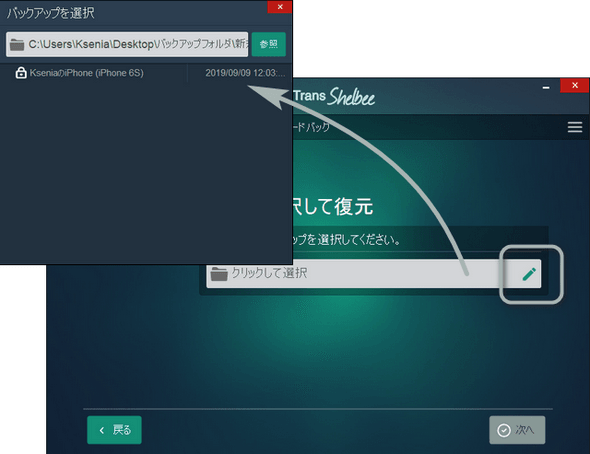
-
「次へ」をクリックします。バックアップファイルの読み込み中画面が表示されます。読み込み完了後、デバイスのバックアップされたアプリのリストが表示されます。CopyTrans Shelbeeのバックアップに含まれるデータの詳細は、バックアップの詳細な一覧を確認してください。
-
必要なデータを選択し、もう一度「次へ」ボタンをクリックし、Apple IDでログインしたら、パスワードを入力します。
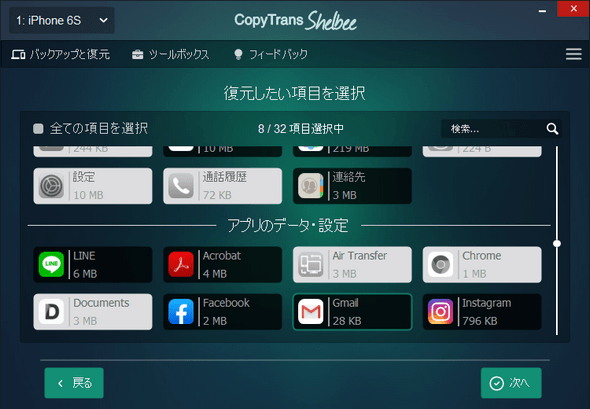
-
復元中に問題が発生しても大事なデータを失わないよう、復元直前に復元先のデバイスのデータもバックアップします。そのバックアップの保存先を選択し、「開始」をクリックます。
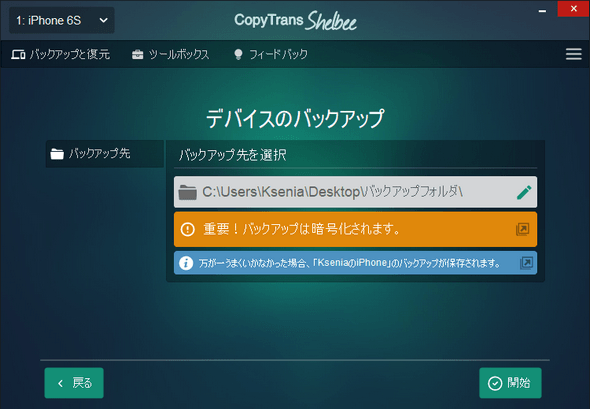
-
復元完了の画面が出れば、作業終了です。ちなみに、第三者アプリは自動的にインストールされます。
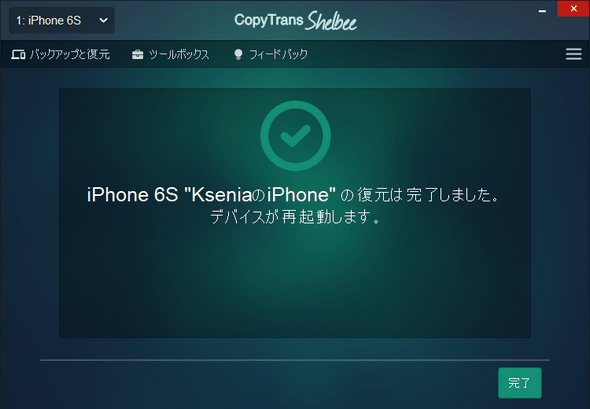
iTunesで作成したバックアップファイルも選択できます。iTunesのバックアップファイルの場所は、iTunesバックアップ先についての記事を参考してください。
iPhoneを機種変更するときに、メールを移行する方法
CopyTrans Shelbeeはメールアプリを自動的に復元します。ここでは、CopyTrans Shelbeeを使わずにメールアプリを復元する方法を説明します。
メールアプリを開いて、自分のユーザー名とパスワードを入力すれば、完了です。
新しいiPhoneでオフにする設定
デフォルトで、iPhoneのあまり使わない機能が有効にしています。新しいiPhoneを初めて起動する後、この機能をオフにすることができます。
ー スクリーンタイム。スクリーンタイムとは、ゲーム、ソーシャルメディア、ブラウザなどのアプリケーションの利用時間を管理・制限することができる機能です。残念ながら、時間を経過とともに、生産性に悪影響を与えます。制限についての通知が絶え間なく続いて、イライラさせます。また、毎日のレポートはほとんど役に立ちません。スクリーンタイムの機能をオフにするには、「設定」>「スクリーンタイム」>「スクリーンタイムをオフにする」。
ー サウンドと触覚。デフォルトで、キーボードのクリックとその他の通知がオンになっています。AirPodsをつけながら、キーボードの通知の音ズレがします。無効にするには、「設定」>「サウンドと触覚」>「キーボードのクリック」。
ー 自動アップデート。iOSの最新のバージョンを自動ダウンロードしないようにしましょう。アップデートをインストールする前に、アップデートの内容を確認する方が良いです。無効にする方法:「設定」>「一般」>「ソフトウェア・アップデート」>「自動アップデート」をオフにします。
新しいiPhoneでオンにする設定
新しいiPhoneを起動してから、下記の機能を有効にする方がいいです。
ー Apple Pay。データ転送の後、Apple Payの設定がよく失われます。新iPhoneを起動するときに、必要なクレジットカードを追加しましょう。
ー FACE ID。iPhoneを安全にするために最も重要な機能の1つです。有効にすることをオススメします。
まとめ
いかがでしたか。他社乗り換えの場合、簡単にデータを移行することができます。最新のiPhoneをもっと安く手に入れたくてドコモやauからSoftBankに乗り換えを希望しているのなら、『CopyTrans Shelbee』を使ってデータの移行をスムーズにしましょう。
iPhoneには連絡先や写真などの個人情報が満載です。しっかりバックアップをとったら、きれいに消去しましょう。iTunesやiCloudを介さず、バックアップデータを手元においておけるので、安心ですね。ぜひお試しください。
ちなみに、Apple社の制限の関係で、ミュージックとカメラロール以外の写真のバックアップ、復元は不可能です。
さて、音楽とカメラロール以外の写真をバックアップするには、弊社の限定オファーでiPhoneデータ管理・バックアップ・復元をフルに活用するには6個のプログラムを手に入れましょうか。カメラロールと曲を転送する手順をご覧ください。
